Jak dodawać według miesiąca w programie excel (przykład krok po kroku)
Często możesz chcieć zsumować wartości zestawu danych w Excelu na podstawie miesiąca.
Załóżmy na przykład, że mamy następujący zestaw danych i chcemy zsumować całkowitą sprzedaż miesięczną:

Poniższy przykład krok po kroku pokazuje, jak to zrobić.
Krok 1: Wprowadź dane
Najpierw wprowadź wartości danych do Excela:

Krok 2: Wyodrębnij miesiące z dat
Następnie musimy użyć funkcji =MIESIĄC() , aby wyodrębnić miesiąc z każdej daty.
W naszym przykładzie w komórce D2 wpiszemy następującą formułę:
=MONTH( A2 )
Następnie przeciągniemy i wypełnimy tę formułę do każdej pozostałej komórki w kolumnie D:

Krok 3: Znajdź wyjątkowe miesiące
Następnie musimy użyć funkcji =UNIQUE() , aby utworzyć listę unikalnych miesięcy.
W naszym przykładzie w komórce F2 wpiszemy następującą formułę:
=SINGLE( D2:D10 )
Spowoduje to utworzenie listy unikalnych miesięcy:

Krok 4: Znajdź kwotę miesięczną
Następnie użyjemy funkcji SUMIF(zakres, kryterium, suma_zakres) , aby znaleźć sumę sprzedaży zrealizowanej w każdym miesiącu.
W naszym przykładzie w komórce G2 wpiszemy następującą formułę:
=SUMIF( $D$2:$D$10 , F2 , $B$2:$B$10 )
Następnie przeciągniemy i wypełnimy tę formułę do pozostałych komórek w kolumnie G:
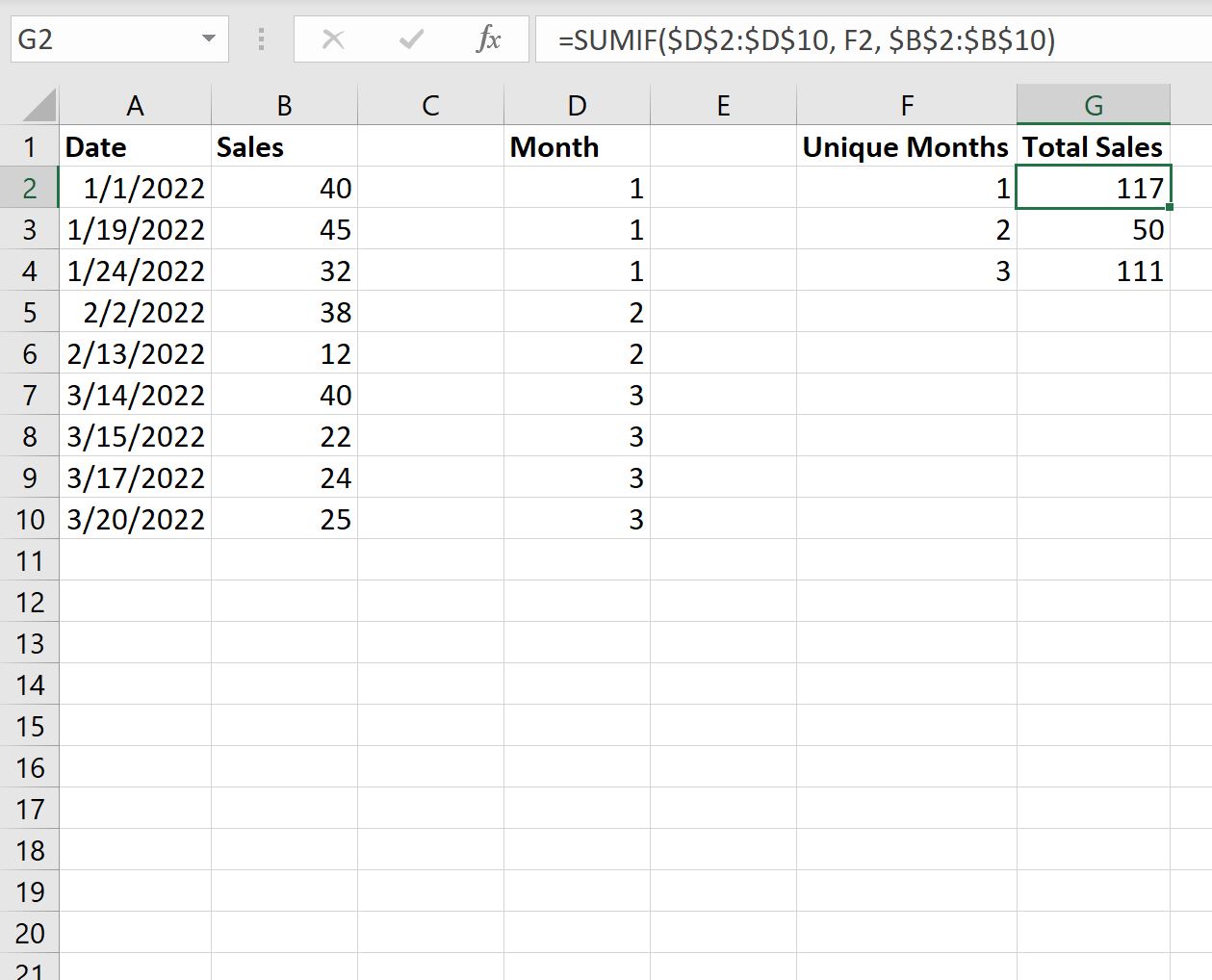
To nam mówi:
- W sumie w styczniu dokonano 117 sprzedaży.
- W sumie w lutym dokonano 50 sprzedaży.
- Łącznie w marcu dokonano 111 sprzedaży.
Dodatkowe zasoby
Poniższe samouczki wyjaśniają, jak wykonywać inne typowe zadania w programie Excel:
Jak obliczyć podsumowanie pięciu liczb w programie Excel
Jak dodawać w wielu arkuszach w programie Excel
Jak liczyć według grup w programie Excel